Dell Studio Slim 540sn Service Manual [tr]
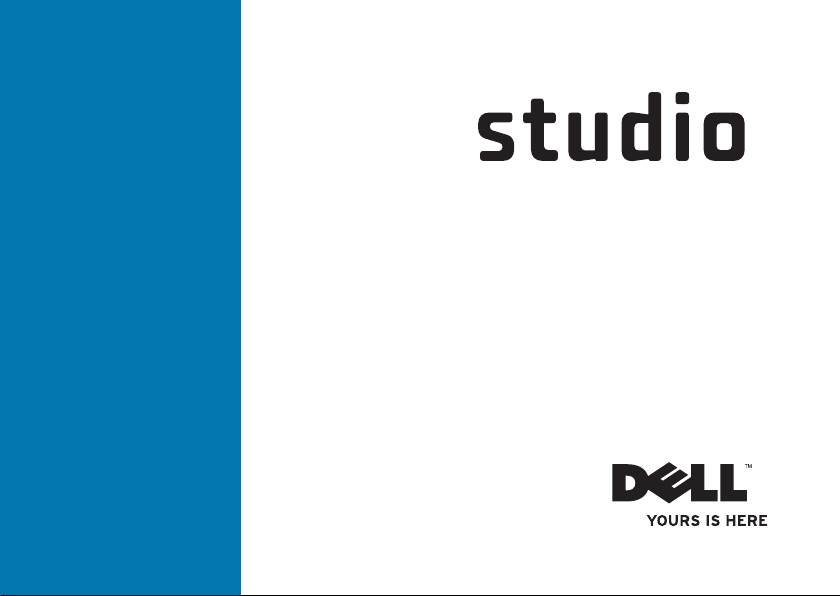
KURULUM KILAVUZU

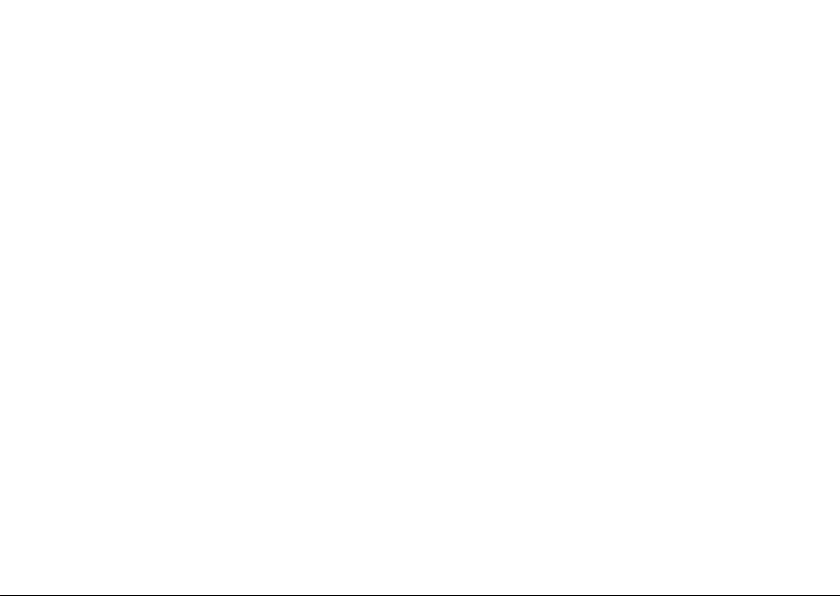
Model DCSLA
Studio Slim
KURULUM KILAVUZU
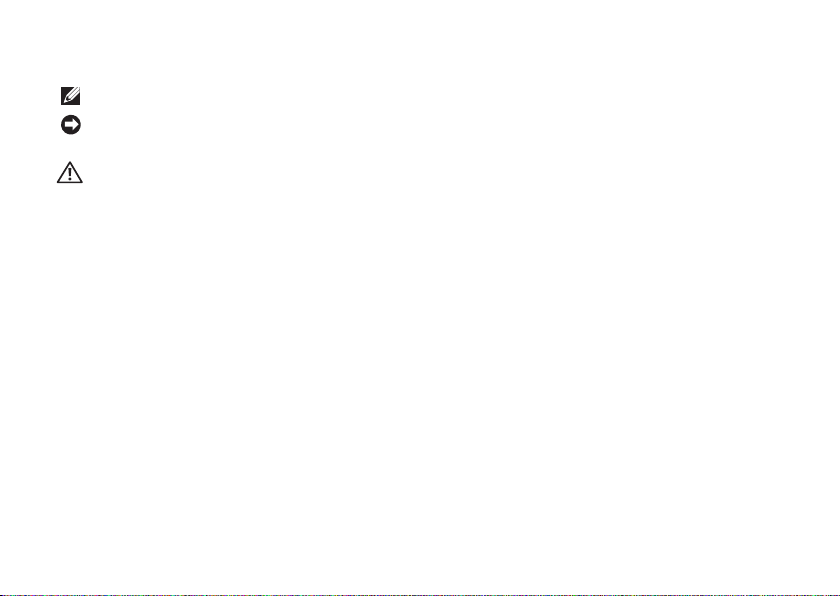
Notlar, Bildirimler ve Uyarılar
NOT: NOT, bilgisayarınızı daha iyi kullanmanıza yardımcı olacak önemli bilgileri gösterir.
DİKKAT: DİKKAT, donanımda olası hasarı ya da veri kaybını belirtir ve size, bu sorunu nasıl
önleyeceğinizi anlatır.
UYARI: UYARI, olası maddi hasar, kişisel yaralanma veya ölüm tehlikesini belirtir.
Dell™ n Serisi bir bilgisayar satın aldıysanız, bu belgede Microsoft® Windows® işletim sistemlerine yapılan her türlü
gönderme geçersizdir.
__________________
Bu belgedeki bilgiler önceden haber verilmeksizin değiştirilebilir.
© 2008 Dell Inc. Tüm hakları saklıdır.
Bu malzemelerin Dell Inc.’in yazılı izni olmaksızın herhangi bir şekilde yeniden üretilmesi kesinlikle yasaktır.
Bu metinde kullanılan ticari markalar:
Intel, Pentium
Microsoft, Windows, Windows Vista
Corporation’un ticari markaları ya da tescilli ticari markalarıdır;
markasıdır;
bir ticari markadır ve lisanslı olarak Dell tarafından kullanılır.
Diğer ticari markalar ve ticari adlar, ayrıca markaları ve adları veya ürünleri için müracat eden tüzel kişiliklerle ilgili olarak
bu belgede kullanılıyor olabilirler. Dell Inc. kendine ait olanların dışındaki ticari markalar ve ticari isimlerle ilgili hiçbir
mülkiyet hakkı olmadığını beyan eder.
ve
Celeron
Blu-ray Disc
tescilli ticari markalardır ve
Blu-ray Disc Association’ın ticari markasıdır;
Dell, DELL
ve
Temmuz 2008 P/N FX156 Rev. A00
logosu,
YOURS IS HERE
Core
Windows Vista başlatma düğmesi
ABD ve diğer ülkelerdeki Intel Corporation’ın ticari markasıdır;
ABD ve/veya diğer ülkelerdeki Microsoft
Realtek
Realtek Semiconductor Corporation’ın ticari
Bluetooth
ve
DellConnect
Bluetooth SIG, Inc.’in sahibi olduğu tescilli
Dell Inc.’in ticari markaları;
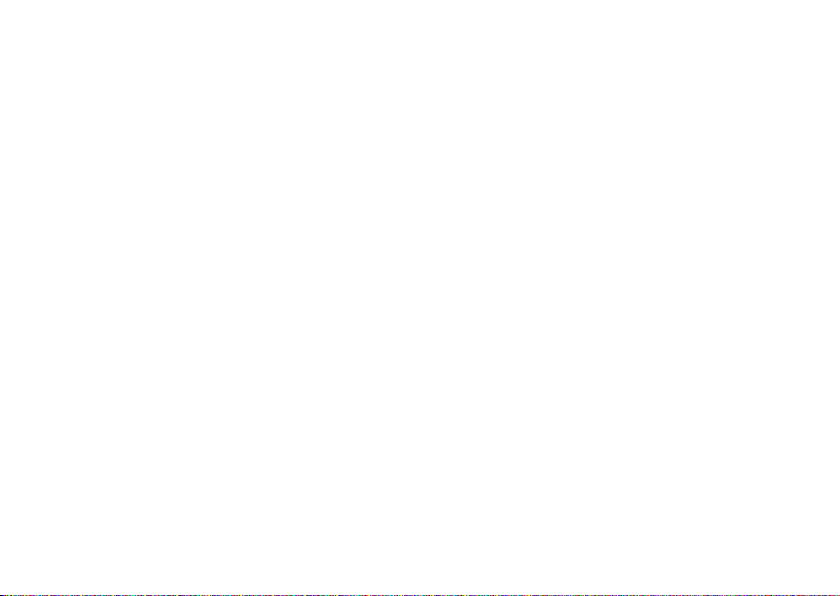
İçerik
Studio Slim 540s’yi Ayarlama . . . . . . . . . 5
Bilgisayarınızı Ayarlamadan Önce. . . . . . . . 5
Bilgisayara Video Kablosu Bağlama . . . . . . 6
Video Kablosunu Ekrana Bağlama . . . . . . . 7
Klavye ve Fareyi Bağlama. . . . . . . . . . . . . . 8
Ağ Kablosunu Bağlama (İsteğe bağlı) . . . . . 9
Güç Kablolarını Ekranınıza ve
Bilgisayarınıza Bağlama . . . . . . . . . . . . . . 10
Bilgisayarınızın ve Ekranın Üzerindeki
Güç Düğmelerine Basma . . . . . . . . . . . . . 10
®
Windows Vista
Internet’e bağlanın (İsteğe bağlı). . . . . . . . 11
Kurulumu . . . . . . . . . . . . . 11
Studio Slim 540s’yi Kullanma. . . . . . . . . . . . 14
Önden Görünüm Özellikleri . . . . . . . . . . . . 14
Optik Sürücüyü Kullanma . . . . . . . . . . . . . 16
Arka Görünüm Özellikleri . . . . . . . . . . . . . 17
Arka Panel Konektörleri. . . . . . . . . . . . . . . 18
Yazılım Özellikleri . . . . . . . . . . . . . . . . . . . 20
Sorunları Çözme . . . . . . . . . . . . . . . . . . 22
Ağ Sorunları . . . . . . . . . . . . . . . . . . . . . . . 22
Güç Sorunları . . . . . . . . . . . . . . . . . . . . . . 23
Bellek Sorunları . . . . . . . . . . . . . . . . . . . . 24
Kilitler ve Yazılım Sorunları . . . . . . . . . . . 25
Destek Araçlarını Kullanma. . . . . . . . . . 28
Dell Destek Merkezi . . . . . . . . . . . . . . . . . 28
Sistem Mesajları . . . . . . . . . . . . . . . . . . . . 29
Donanım Sorun Giderici . . . . . . . . . . . . . . 30
Dell Diagnostics . . . . . . . . . . . . . . . . . . . . 31
3
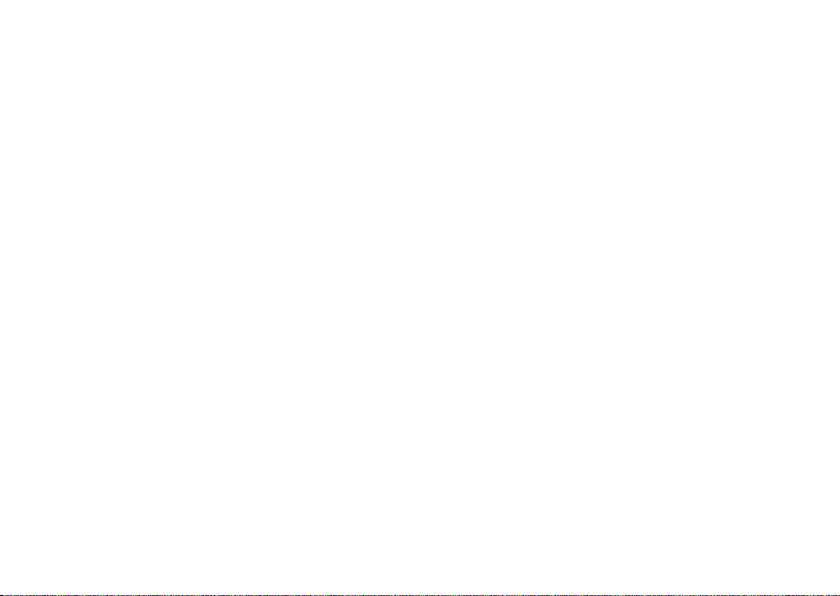
İçerik
Sistem Kurtarma Seçenekleri . . . . . . . . 33
Sistem Geri Yükleme. . . . . . . . . . . . . . . . . 33
Dell Fabrika Görüntüsünü Geri
Yükleme . . . . . . . . . . . . . . . . . . . . . . . . . . 34
İşletim Sistemi Yeniden Kurulumu . . . . . . . 36
Yardım . . . . . . . . . . . . . . . . . . . . . . . . . . 38
Teknik Destek ve Müşteri Hizmetleri . . . . . 39
™
DellConnect
. . . . . . . . . . . . . . . . . . . . . . 39
Çevrimiçi Servisler . . . . . . . . . . . . . . . . . . 39
AutoTech Servisi . . . . . . . . . . . . . . . . . . . . 40
Ürün Bilgileri . . . . . . . . . . . . . . . . . . . . . . . 41
Garanti Kapsamında Onarım veya
Ödeme için İade Edilen Öğeler . . . . . . . . . 41
Aramadan Önce . . . . . . . . . . . . . . . . . . . . 42
Dell ile Bağlantı Kurma . . . . . . . . . . . . . . . 43
Daha Fazla Bilgi ve Kaynaklar. . . . . . . . 44
Özellikler . . . . . . . . . . . . . . . . . . . . . . . . 46
4
Ek . . . . . . . . . . . . . . . . . . . . . . . . . . . . . . 52
Dizin . . . . . . . . . . . . . . . . . . . . . . . . . . . . 53

Studio Slim 540s’yi Ayarlama
Bu bölümde Studio Slim 540s’nin ayarlanması
ve çevre birim aygıtlarıyla bağlantı kurma
konusunda bilgiler verilir.
Bilgisayarınızı Ayarlamadan
Önce
Bilgisayarınızı, güç kaynağına kolay erişilebilen,
yeterli şekilde havalandırılan ve düz zemine
sahip bir yere yerleştirmeye dikkat edin.
Studio Slim 540s’nin çevresindeki hava akışının
sınırlandırılması, ürünün aşırı ısınmasına
neden olabilir. Aşırı ısınmayı önlemek için
bilgisayarınızın arka kısmında en az 10,2 cm
(4 inç) ve tüm diğer taraflarda da en az 5,1 cm
(2 inç) boşluk bıraktığınızdan emin olun.
Bilgisayarınızı açıkken hiçbir zaman kabin veya
çekmece gibi kapalı bir alana koymayın.
5
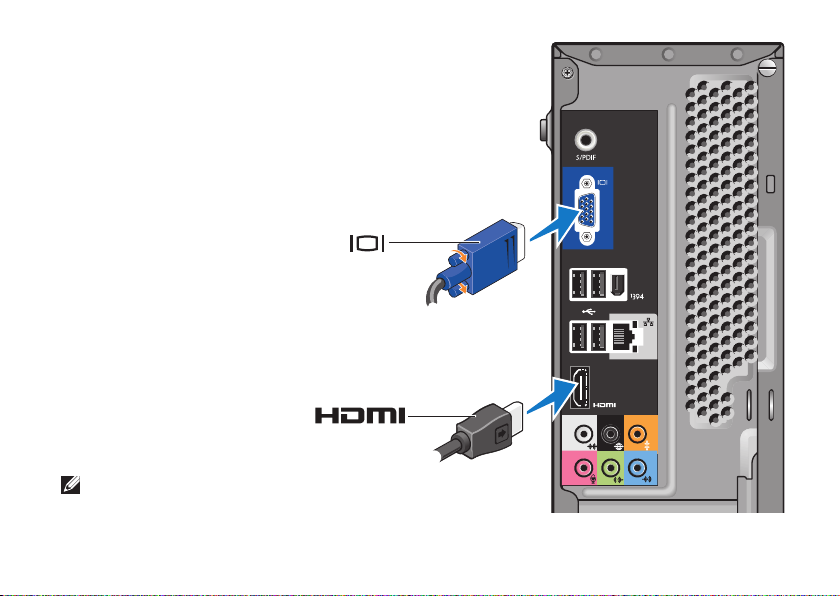
Studio Slim 540s’yi Ayarlama
Bilgisayara Video Kablosu Bağlama
Bilgisayarınız ekran için iki farklı
konektörden birini kullanır. HDMI
konektörü, hem video hem de ses
sinyallerini tümleşik hoparlörler ile TV
veya monitör gibi ekranlara taşıyan
yüksek performanslı dijital konektördür.
VGA konektörü, yalnızca monitör
veya projektör gibi ekranlar için video
sinyalleri taşır.
-VEYA-
NOT: isteğe bağlı farklı bir grafik kartı satın
almışsanız DVI konektörü bilgisayarınızda
bulunabilir.
6
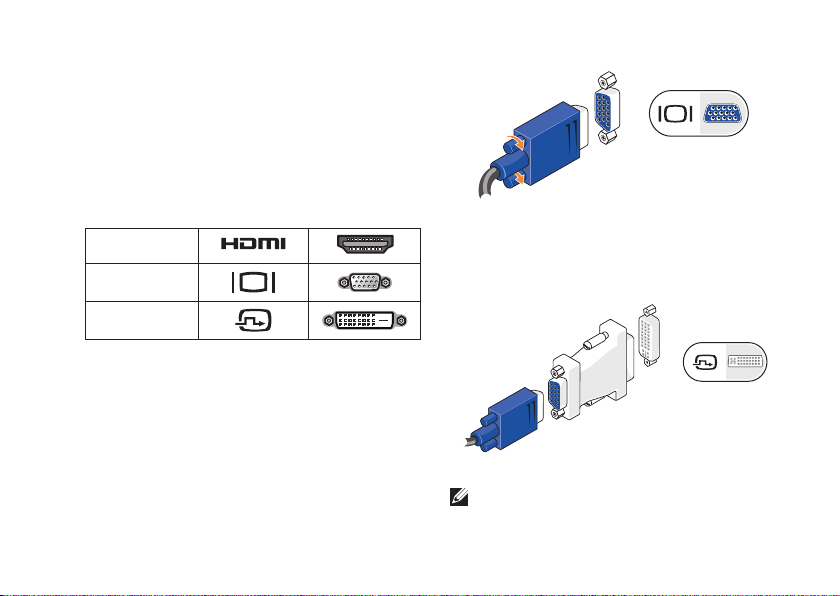
Video Kablosunu Ekrana Bağlama
Hangi konektör türlerinin kullanılabildiğini
görmek için TV’nize veya monitörünüze bakın.
Kullanıcağınız bağlantı tipini seçmek için
ekranınız üzerindeki konektörleri tanımlarken
aşağıdaki tabloya başvurun.
HDMI
VGA
DVI
Ekranı, bilgisayarınızda bulunan şu konektörleri
kullanarak bağlayabilirsiniz: VGA konektörü,
HDMI konektörü veya DVI konektörü (isteğe
bağlı).
VGA Konektörü Kullanarak Bağlama
Ekranınızda VGA konektörü varsa, bir VGA
kablosu (her iki ucunda mavi konektör bulunan)
kullanın.
Studio Slim 540s’yi Ayarlama
Ekranınızda DVI konektörü varsa, VGA
kablosunu (her iki ucunda mavi konektör
bulunan) VGA-DVI adaptörü (beyaz fiş) ile
kullanın.
NOT: dell.com adresindeki Dell web
sitesinden VGA-DVI adaptörü satın
alabilirsiniz.
7
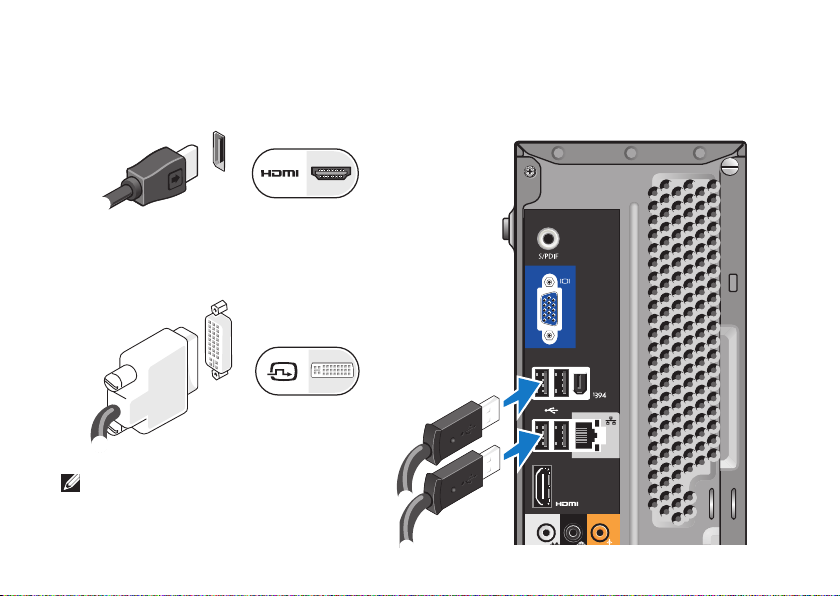
Studio Slim 540s’yi Ayarlama
HDMI Konektörü Kullanarak Bağlama
Ekranı bir HDMI kablo kullanarak bağlayın.
DVI Konektörü Kullanarak Bağlama (İsteğe Bağlı)
Ekranı bir DVI kablo kullanarak bağlayın.
NOT: dell.com adresindeki Dell web
sitesinden ek HDMI ve DVI kabloları satın
alabilirsiniz.
8
Klavye ve Fareyi Bağlama
Klavye ve farenizi bilgisayarınızın arka
panelindeki USB konektörlerine bağlayın.
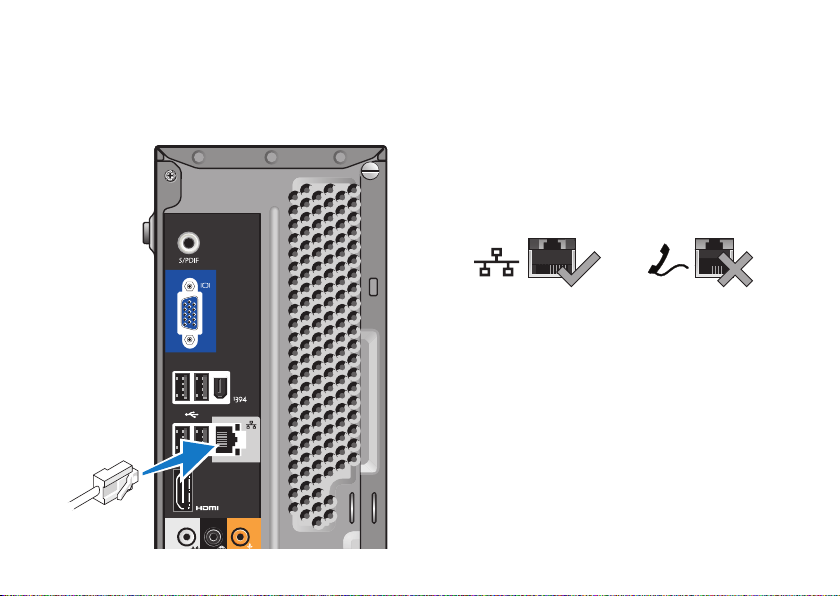
Studio Slim 540s’yi Ayarlama
Ağ Kablosunu Bağlama (İsteğe bağlı)
Bilgisayarınızın kurulumunun tamamlanması için
ağ bağlantısı gerekmez, ancak kablo bağlantısı
kullanan mevcut bir ağ veya Internet bağlantınız
varsa (ev kablosu modemi veya Ethernet jakı
gibi), kabloyu hemen bağlayabilirsiniz. Yalnızca
Ethernet kablosu kullanın (RJ45 konektörü).
Telefon kablosunu (RJ11 konektörü) ağ
konektörüne takmayın.
Bilgisayarınızı ağ veya geniş bant aygıtına
bağlamak için, kablonun bir ucunu ağ bağlantı
noktasına veya geniş bant aygıtına bağlayın.
Ağ kablosunun diğer ucunu bilgisayarınızın arka
panelindeki ağ bağdaştırıcısı konektörüne takın.
Ağ kablosu tam olarak yerine oturduğunda bir tık
sesi duyarsınız.
9
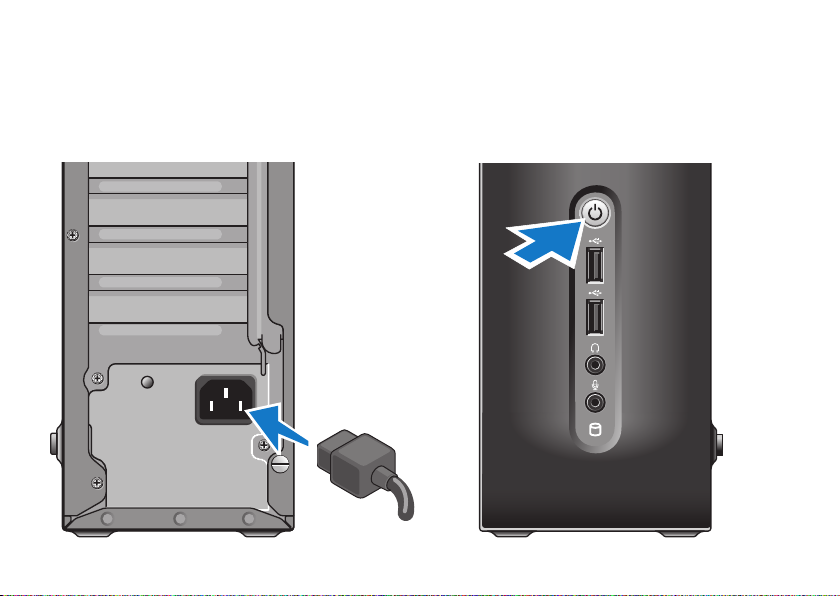
Studio Slim 540s’yi Ayarlama
Güç Kablolarını Ekranınıza ve Bilgisayarınıza Bağlama
10
Bilgisayarınızın ve Ekranın
Üzerindeki Güç Düğmelerine
Basma
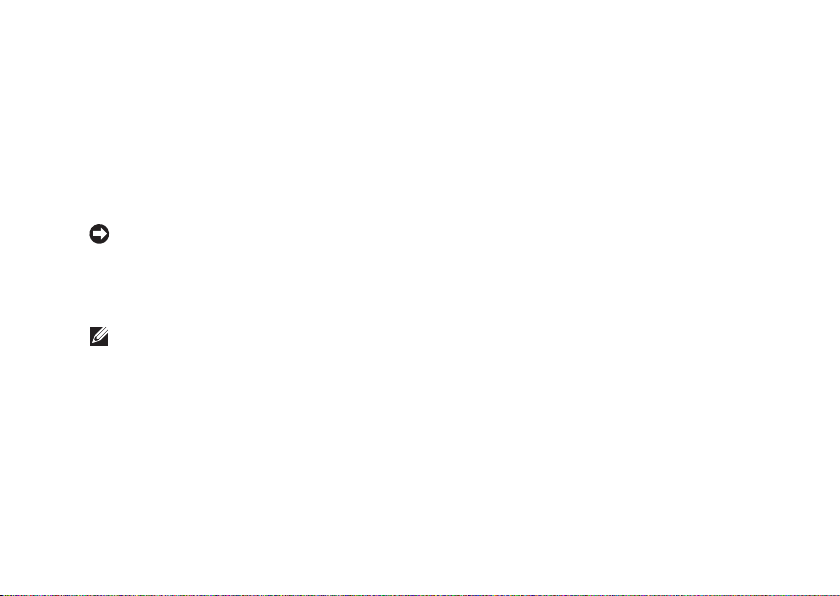
Studio Slim 540s’yi Ayarlama
Windows Vista® Kurulumu
Windows Vista’yı ilk kez ayarlamak için,
ekrandaki yönergeleri takip edin. Bu adımlar
zorunludur ve tamamlanması 15 dakika sürebilir.
Ekranlar sizi lisans sözleşmesini kabul etme,
tercihleri ayarlama ve Internet bağlantısı kurma
gibi çeşitli prosedürlerden geçirir.
DİKKAT: İşletim sisteminin kurulum
işlemini durdurmayın. Bunun yapılması
bilgisayarınızı kullanılmaz hale getirebilir.
Internet’e bağlanın (İsteğe bağlı)
NOT: ISS’ler ve ISS teklifleri ülkeye göre
değişiklik gösterir.
Internet’e bağlanmak için harici modem veya ağ
bağlantısı ve Internet servis sağlayıcısına (ISS)
gerek duyarsınız. ISSniz aşağıdaki Internet
bağlantı seçeneklerinden bir veya daha fazlasını
sunar:
Mevcut telefon hattınız veya cep telefonu •
servisiniz yardımıyla yüksek hızlı Internet
erişimi sağlayan DSL bağlantıları. Bir
DSL bağlantısıyla Internet’e erişebilir ve
aynı hat üzerinde aynı anda telefonunuzu
kullanabilirsiniz.
Yerel kablo TV hattı yardımıyla yüksek-hızlı •
Iternet erişimi sağlayan kablo modem
bağlantıları.
Bir uydu televizyon sistemi yardımıyla yüksek •
hızlı Internet erişimi sağlayan uydu modem
bağlantıları.
Telefon hattı yardımıyla Internet •
erişimi sağlayan çevirmeli bağlantılar.
Çevirmeli-bağlantılar, DSL ve kablo (veya
uydu) modem bağlantılarından önemli ölçüde
yavaştır. Bilgisayarınızda dahili bir modem
bulunmamaktadır. Bilgisayarınızda çevirmeli
bağlantı servisinin kullanılabilmesi için isteğe
bağlı bir USB modemi kullanılmalıdır.
11
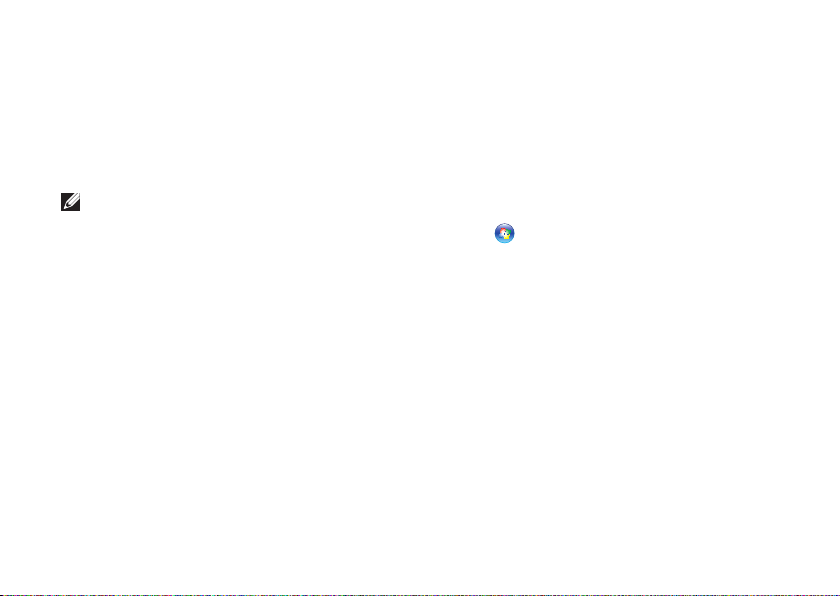
Studio Slim 540s’yi Ayarlama
WiFi 802.11 teknolojisi kullanarak Internet •
erişimi sağlayan kablosuz LAN bağlantılaru.
Kablosuz LAN desteği, satın alma sırasında
alınan karara bağlı olarak bilgisayarınızda
kurulu olabilecek veya olmayabilecek isteğe
bağlı dahili bileşenleri gerektirir.
NOT: Harici USB modemi ve WLAN
adaptörü orijinal siparişinizin bir parçası
değilse, dell.com adresindeki Dell web
sitesinden bir adet satın alabilirsiniz.
Kablolu Internet Bağlantısı Kurma
Çevirmeli bağlantı kullanıyorsanız, Internet
bağlantınızı ayarlamadan önce, telefon hattını
harici USB modeme (isteğe bağlı) ve telefon
duvar jakına bağlayın. DSL veya kablo/uydu
modem bağlantısı kullanıyorsanız, ayarlama
yönergeleri için ISS veya cep telefonu servisiniz
ile bağlantı kurun.
12
Kablosuz Bağlantı Kurma
Kablosuz Internet bağlantınızı kullanmadan
önce kablosuz yönlendiricinize bağlamanız
gerekir. Bağlantınızı bir kablosuz yönlendiriciye
göre ayarlamak için:
Tüm açık dosyaları kaydedin ve kapatın, tüm 1.
açık programlardan çıkın.
Başlat2.
→ Bağlan seçeneğini tıklatın.
Kurulumu tamamlamak için ekrandaki 3.
talimatları takip edin.
Internet Bağlantınızı Ayarlama
Sağlanan bir ISP masaüstü kısa yolu ile bir
Internet bağlantısı kurmak için:
Tüm açık dosyaları kaydedin ve kapatın, tüm 1.
açık programlardan çıkın.
®
Microsoft2.
Windows® masaüstünde ISS
simgesini çift tıklatın.
Kurulumu tamamlamak için ekrandaki 3.
talimatları takip edin.
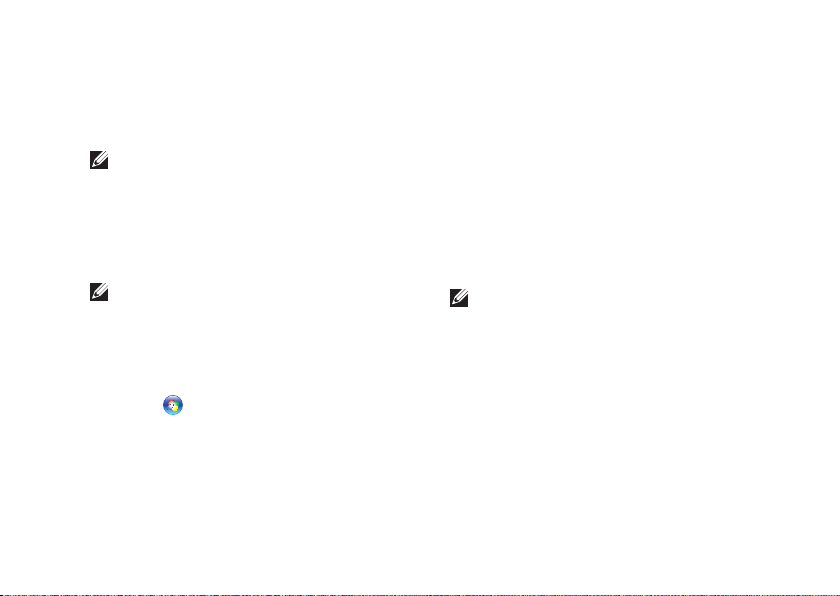
Studio Slim 540s’yi Ayarlama
Masaüstünüzde ISP simgeniz yoksa veya
farklı bir ISP ile Internet bağlantısı kurmak
istiyorsanız, aşağıdaki bölümde bulunan
adımları uygulayın.
NOT: Internet’e bağlanamıyorsanız,
ancak geçmişte sorunsuz olarak
bağlanabildiyseniz, ISS servisi kesilmiş
olabilir. Servis durumunu kontrol etmek için
ISP’nizle bağlantı kurun veya daha sonra
tekrar bağlanmayı deneyin.
NOT: ISS bilginizi hazır bulundurun. Bir
ISS’niz yoksa, Internet’e Bağlanma sihirbazı
bir ISS edinmenize yardım edebilir.
Tüm açık dosyaları kaydedin ve kapatın, tüm 1.
açık programlardan çıkın.
Başlat2.
→ Denetim Masası seçeneğini
tıklatın.
Ağ ve Internet 3. altında Internet’e Bağlan
seçeneğini tıklatın.
Internet’e Bağlan penceresi görüntülenir.
Nasıl bağlanmak istediğinize bağlı olarak 4.
Geniş bant (PPPoE) veya Çevirmeli
seçeneğini tıklatın:
Bir DSL, uydu modem, kablolu TV modemi a.
veya Bluetooth
®
kablosuz teknoloji
bağlantısı kullanacaksanız Geniş Bant
seçeneğini belirleyin.
İsteğe bağlı bir USB çevirmeli modem b.
veya ISDN kullanacaksanız, Çevirmeli
seçeneğini belirleyin.
NOT: Hangi tür bağlantıyı seçeceğinizi
bilmiyorsanız, Seçmeme yardımcı ol
seçeneğini tıklatın veya ISS’nizle bağlantı
kurun.
Kurulumu tamamlamak için ekrandaki 5.
talimatları uygulayın ve ISP’niz tarafından
sağlanan kurulum bilgisini kullanın.
13
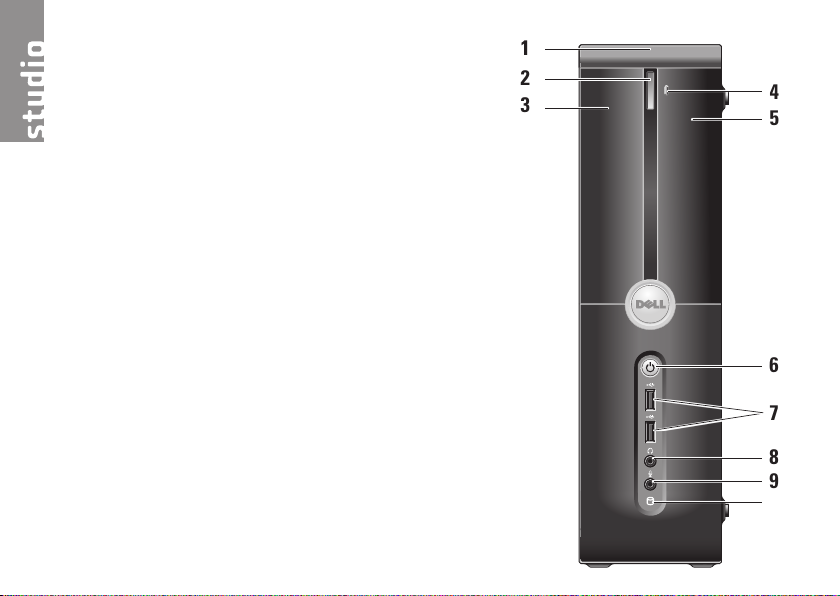
1
Studio Slim 540s’yi Kullanma
Bilgisayarınızda ortak görevler için ilk bakışta
görünen bilgiler ve zamandan tasarruf sağlayan
kısayollar sunan göstergeler, düğmeler ve
özellikler bulunur.
2
3
Önden Görünüm Özellikleri
Service Tag - Dell Destek web sitesine
1
eriştiğinizde veya teknik desteği
aradığınızda bilgisayarınızı tanımlamak
için Service Tag numarasını (kasanın üst
tarafında arkaya doğru bulunur) kullanın.
Optik sürücü için çıkarma düğmesi -
2
CD/DVD/Blu-ray Disc™ sürücüsünü
açmak/kapatmak için buraya basın.
Optik sürücü paneli - Bu panel
3
CD/DVD/Blu-ray Disc sürücüsünü kapsar.
FlexDock açma/kapatma - FlexDock’u
4
açmak/kapatmak için buraya basın.
FlexDock (isteğe bağlı) - İsteğe bağlı
5
Ortam Kartı Okuyucusu içerebilir.
14
4
5
6
7
8
9
10
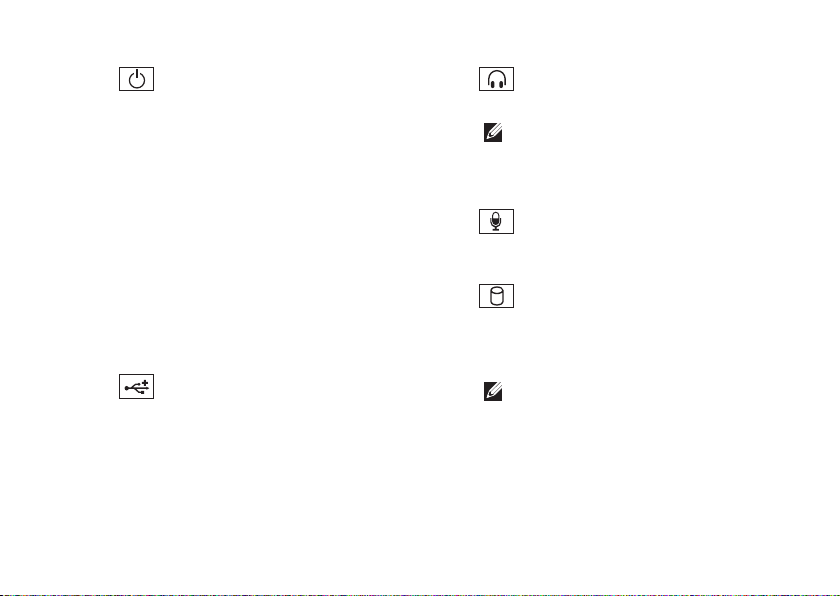
Studio Slim 540s’yi Kullanma
6
Güç düğmesi ve ışığı - Basıldığında
gücü açar veya kapatır. Bu düğmenin
ortasındaki ışık güç durumunu belirtir:
Beyaz yanıp sönüyor - Bilgisayar uyku •
durumundadır.
Koyu beyaz - Bilgisayar açık •
durumdadır.
Kehribar rengi yanıp sönüyor - Sistem •
kartında bir problem olabilir.
Sabit kehribar rengi - sistem kartı •
başlatmayı gerçekleştiremiyor.Sistem
kartında ya da güç kaynağında bir
sorun olabilir.
7
USB 2.0 konektörleri (2) - Bellek
anahtarları, dijital kameralar ve MP3
çalarlar gibi ara sıra bağlanan USB
aygıtlarını bağlar.
8
Kulaklık konektörü - Kulaklıklara
bağlanır.
NOT: Hoparlöre veya ses sistemine
bağlanmak için ses çıkışını veya
bilgisayarınızın arkasındaki S/PDIF
konektörünü kullanın.
9
Mikrofon veya hat girişi konektörü -
Ses için mikrofona veya ses girişi için ses
kablosuna bağlar.
10
Sabit sürücü etkinlik ışığı -
Bilgisayar veri okuduğunda veya
yazdığında açılır. Yanıp sönen mavi ışık
sabit sürücü etkinliğini gösterir.
DİKKAT: Veri kaybını önlemek için
sabit sürücü etkinlik ışığı yanıp
sönerken hiçbir zaman bilgisayarı
kapatmayın.
15
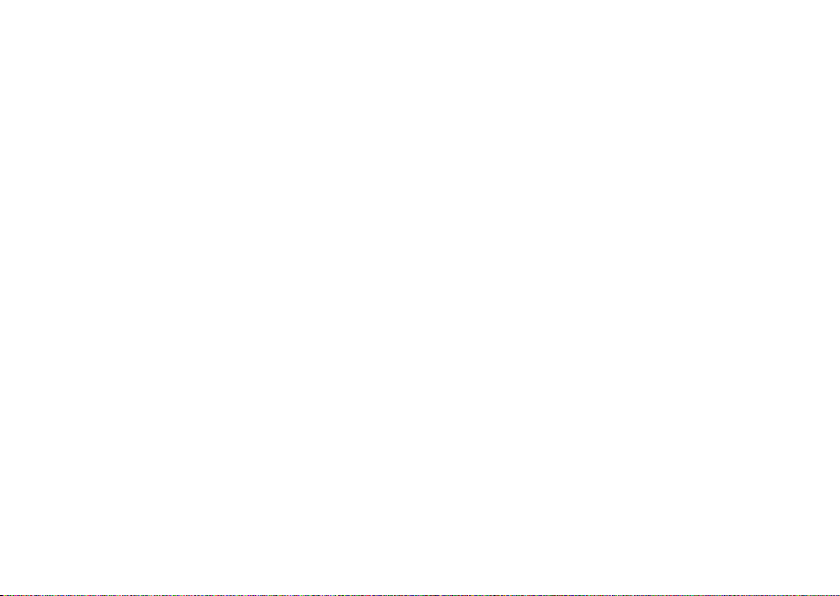
Studio Slim 540s’yi Kullanma
Optik Sürücüyü Kullanma
Diski, etiket dışarıya bakacak şekilde disk
tepsisinin merkezine yerleştirin ve disk tepsisini
yavaşça itin.
Sürücü otomatik olarak diski içeriye çeker ve
diskin içeriğini okumaya başlar.
Diski sürücüden çıkarmak için çıkarma
düğmesine basın. Birkaç saniye sonra disk
çıkar.
16
